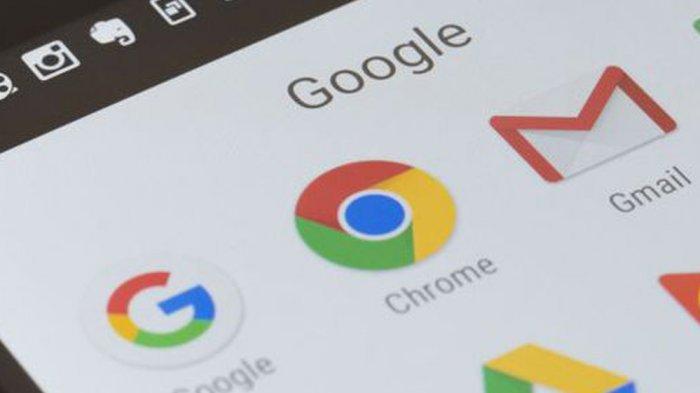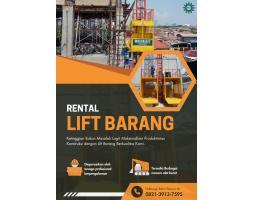Cara Atasi 'Google Terus Berhenti' atau 'Google Keeps Stopping' di HP Android
Cara mengatasi dan memperbaiki ketika HP muncul notifikasi 'Google Terus Berhenti' atau 'Google Keeps Stopping' di Android.
Penulis: Arif Fajar Nasucha
Editor: Facundo Chrysnha Pradipha
TRIBUNNEWS.COM - Simak cara mengatasi 'Google Terus Berhenti' atau 'Google Keeps Stopping' di semua HP Android.
Beberapa pengguna HP Android dari beberapa merek mengeluhkan munculnya notifikasi error pada hari ini, Selasa (22/6/2021).
Notifikasi error yang muncul secara pop-up itu berbunyi 'Google Terus Berhenti' atau 'Google Keeps Stopping'.
Penelusuran Tribunnews.com di Twiiter, beberapa pengguna mengeluhkan notifikasi Google Terus Berhenti muncul terus menerus meski aplikasi telah dihentikan paksa.
Baca juga: Alasan Notifikasi Google Keeps Stopping Terus Muncul, Ini Cara Mengatasinya
Baca juga: Ini Cara Mengatasi Google Terus Berhenti di Ponsel Android
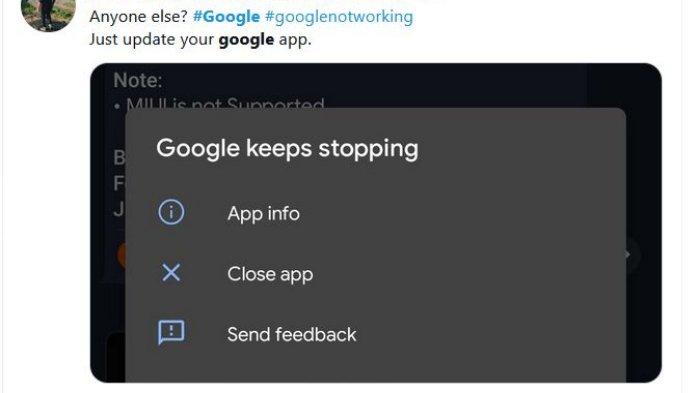
Aplikasi layanan Google lainnya juga dikeluhkan tidak berfungsi.
Tidak hanya pengguna ponsel Android dari Indonesia, keluhan ini juga dihadapi pengguna secara global.
Terkait hal ini, pihak Google melalui akun Twitter resminya menyarankan untuk soft reboot perangkat.
Google menyadari layanannya sedang mengalami gangguan, namun penyebab pastinya belum diungkapkan.
"Hi Maciej, maaf Anda mengalami masalah dengan perangkat. Penting bagi kami untuk menyelesaikan masalah ini," twit @madebygoogle menanggapi satu dari beberapa keluhan seorang pengguna Android.

Cara mengatasi Google terus berhenti dan Google keeps stopping di Android
Satu cara mengatasi Google Terus Berhenti yang diutarakan Google yakni dengan melakukan restart perangkat.
Adapun cara dengan menekan tombol daya (power) beberapa saat.
Kemudian hidupkan kembali.
Keluhan ini juga dialami pengguna Xiaomi.
Akun Twitter resmi Dukungan Xiaomi, @XiaomiSupport mengatakan pihaknya sedang menyelidiki masalah ini.
Nantinya akan ada pembaruan lebih lanjut setelah akar penyebab dapat teridentifikasi.
Xiaomi menyarankan agar pengguna melakukan uninstall updates aplikasi Google.
Adapun cara uninstall updates Google yang dijelaskan Xiaomi yakni:
1. Open settings -> Apps -> Manage apps
2. Locate Google and open
3. Uninstall updates -> OK
4. Clear data -> Clear all data
Jika ponsel dalam mode bahasa Indonesia langkahnya sebagai berikut:
1. Buka pengaturan ponsel, kemudian pilih Aplikasi.
2. Cari 'Kelola Aplikasi'.
3. Gulir dan cari 'Google', kemudian buka.
4. Copot pemasangan pembaruan, kemudian ketuk OK.
5. Selanjutnya, pilih hapus data dan semua data.

Jika cara di atas belum mengatasi, bisa Anda coba cara berikut.
Berikut cara mengatasi Google yang terus berhenti atau Google Keeps Stopping, dikutip dari gizbot.com:
1. Restart HP
Untuk mengatasi masalah Google yang terus berhenti atau Google Keeps Stopping adalah dengan merestart HP Anda.
Cara ini dinilai ampuh untuk mengatasi masalah Google yang terus berhenti atau Google Keeps Stopping.
2. Periksa Koneksi Internet
Selain restart HP, salah satu cara mengatasi Google yang terus berhenti adalah mengecek koneksi internet.
Mesin Pencarian Google membutuhkan koneksi internet yang stabil untuk bekerja.
Untuk mempermudah menggunakan mesin pencarian Google, pastikan Anda memakai aplikasi Chrome.
Jika Anda menggunakan WIFI, coba untuk menyalakan ulang modem WIFI Anda.
Namun bila Anda menggunakan data seluler, coba aktifkan mode pesawat dan tunggu beberapa menit, kemudian matikan mode pesawat di HP Anda.
3. Tambahkan Widget Pencarian

Jika masalah Google yang terus berhenti ada pada widget pencarian, coba tambahkan widget pencarian di HP Anda.
Hapus widget pencarian di HP Anda, lalu tambahkan kembali widget pencarian yang baru.
Untuk menambah widget pencarian, ketuk atau tahan ruang kosong di layar beranda HP Anda, dan pilih Widget.
4. Mulai Ulang Aplikasi Google
Cara lainnya adalah memulai ulang aplikasi Google di HP Anda.
Untuk memulai ulang aplikasi Google, berikut caranya:
- Buka pengaturan di HP Anda
- Buka Manajer Aplikasi/Aplikasi
- Klik Google
- Klik Force Stop
5. Hapus Cache
Menghapus cache pada aplikasi Google Anda menjadi cara yang paling ampuh.
Untuk menghapus cache, berikut caranya:
- Buka pengaturan di HP
- Buka Manajer Aplikasi/Aplikasi
- Klik Google
- Klik Penyimpanan
- Setelah itu cari Cache dan hapus
Jika opsi hapus cache tidak berhasil, Anda harus menghapus data/penyimpanan.
Perlu diingat, manghapus data/penyimpanan ini akan menghapus semua data Anda di aplikasi.
(Tribunnews.com/Fajar/Whiesa)
Berita lain terkait Google
 Baca tanpa iklan
Baca tanpa iklan